
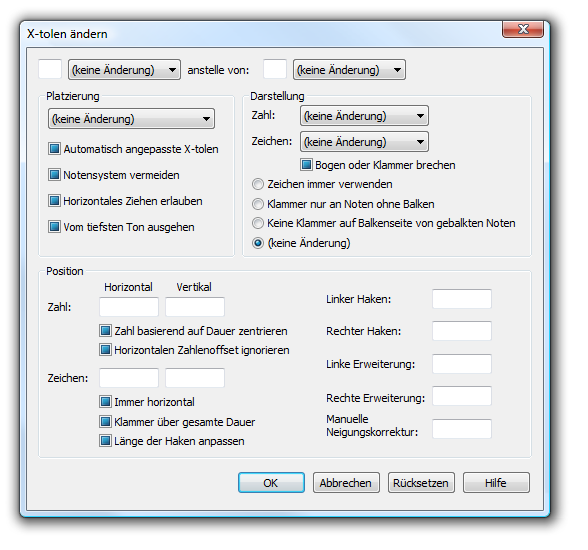
Wie Sie dahin kommen
- Klicken Sie das Anwahlwerkzeug
 , und wählen Sie einen Musikabschnitt aus.
, und wählen Sie einen Musikabschnitt aus. - Wählen Sie Extras > Auswechseln > X-tolen.
Was es bewirkt
In dieser Dialogbox können Sie sowohl den rhythmischen Verlauf als auch die graphischen Aspekte einer X-tolenDie irreguläre Aufteilung einer Note innerhalb eines vorgegebenen Takschlags (z. B. 3 anstelle von 2). Zu den X-tolen gehören Triolen, Quintolen, Septolen usw. -Gruppe bestimmen – die Anzahl von Achtelnoten, die in dem Wert einer Viertelnote untergebracht werden sollen –, und ob sie mit einer Klammer oder einem Bogen versehen werden soll usw. Die Einstellungen innerhalb dieser Dialogbox sind identisch mit den Einstellungen der Dialogbox Definition von X-tolen. Der Unterschied beider Boxen besteht lediglich darin, dass bereits geltende X-tolen-Einstellungen anwählen, abwählen und erneut aufrufen können.
Beachten Sie bitte, dass Sie die allgemeinen graphischen Aspekte der X-tolen in Ihrer Partitur auch vordefinieren können, so dass z. B. jede X-tole, die Sie schreiben, automatisch mit einer dazu passenden Klammer erscheint. Um dies zu tun, STRG-klicken Sie das X-tolen-Werkzeug; Finale zeigt Ihnen die Dialogbox „Dokument-Optionen – X-tolen“, in der Sie diese Parameter einstellen können. (Siehe Dokument-Optionen - X-tolen (Dialogbox) wegen einer ausführlicheren Erklärung – obwohl der Inhalt mit dem des rechten Teils dieser Dialogbox identisch ist.)
Beachten Sie weiterhin, dass Sie die Einstellungen zu den X-tolen, die Sie in dieser Dialogbox vornehmen, in einem HilfswerkzeugEin Finale-Tastaturkürzel, mit dem Sie sehr schnell Zeichen in die Partitur eingeben können. Sie können jeweils alle Zahlen- und Buchstabentasten der Tastatur als Hilfswerkzeuge für folgende Elemente programmieren: Artikulationen, Akkordsymbole, Vortragszeichen, Tonart-Angaben, Taktart-Angaben, Anwahlwerkzeug, Wiederholungen, Einfache Eingabe und X-tolen. für X-tolen speichern können, so dass Sie auf einen Tastendruck hin sofort normale Noten in X-tolen verwandeln können (die die von Ihnen bevorzugte X-tolen-Definition erhalten). Genauer gesagt können Sie jeder der Ziffern oder Buchstabentaste auf der Tastatur eine andere Einstellung der X-tolen-Definition eingeben. Hinweise zum Programmieren eines Hilfswerkzeugs finden Sie unter X-tolen-Werkzeug.
- ___ anstelle von ___ • Halbe • Punktierte Viertel • Viertel usw. Definieren Sie hier die rhythmischen Eigenschaften (den zeitlichen Verlauf) der X-tole, indem Sie Zahlen in diese beiden Textfelder eintragen (zur Bestimmung der Anzahl) und eine Steueroption aus jeder der beiden Spalten rhythmischer Werte anwählen (zur Bestimmung der Grundwerte).
Nehmen wir einmal an, Sie möchten eine Achteltriole definieren. Klicken Sie das X-tolen-Werkzeug, wenn Sie sich in dem Notentext befinden und klicken Sie die ersten von drei aufeinanderfolgenden normalen Achtelnoten, die Sie in Triolen umformen wollen. Tragen Sie, sobald diese Dialogbox erscheint, eine „3“ und eine „2“ in die Textfelder ein (also „3 anstelle von 2“); klicken Sie „Achtel“ in jeder der beiden Spalten: 3 Achtel anstelle von 2 Achteln. (Sie könnten auch statt dessen eine Achteltriole definieren, indem Sie „3 Achtel anstelle von 1 Viertel“ eingeben.) Diese Textfelder betreffen nur die X-tole, die Sie gerade bearbeiten.
Platzierung:
- Manuell • Hals-/Balkenseite • Notenseite • Darüber • Darunter. Wenn in dem Einblendmenü „Manuell“ angewählt ist, verwendet Finale die Einstellungen der Dialogbox „Dokument-Optionen – X-tolen“, um die X-tole an den Noten in der Partitur zu platzieren. Ziehen Sie mit der Maus an den Markierungen der X-tole, um sie in der Partitur neu zu positionieren. Wenn „Hals-/Balkenseite“ angewählt ist und Sie eine X-tole mit durch Balken verbundenen Noten erzeugen, platziert Finale die X-tole automatisch auf der Seite des Balkens und passt den Winkel dem des Balkens an. Wenn „Hals-/Balkenseite“ angewählt ist und Sie eine X-tole mit Noten erzeugen, die nicht durch Balken verbundenen sind, platziert Finale die X-tole entsprechend dem Einstellungen der Dialogbox „Dokument-Optionen – X-tolen“. Wenn „Notenseite“ angewählt ist und Sie eine X-tole mit durch Balken verbundenen Noten erzeugen, platziert Finale die X-tole automatisch auf der Seite der Notenköpfe und passt den Winkel dem des Balkens an. Wenn „Notenseite“ angewählt ist und Sie eine X-tole mit Noten erzeugen, die nicht durch Balken verbundenen sind, platziert Finale die X-tole entsprechend dem Einstellungen der Dialogbox „Dokument-Optionen – X-tolen“.Sie können dann mit der Maus an den Markierungen der X-tole ziehen, um sie in der Partitur auszurichten. Wählen Sie „Darüber“, um die X-tole grundsätzlich über dem Notensystem zu platzieren. Wählen Sie „Darunter“, um die X-tole unter dem Notensystem zu platzieren.
- Automatisch angepasste X-tolen. Aktivieren Sie dieses Ankreuzfeld, um die automatische Anpassung von X-tolen zu aktivieren. Diese X-tolen platzieren sich automatisch neu, um erhöhten oder erniedrigten Noten Rechnung zu tragen. Sie vermeiden auch Kollisionen mit Pausen oder Notenlinien. Klammernposition und Steigung einer erweiterten X-tole wird aus der Halsrichtung der Mehrzahl der beteiligten Noten bestimmt (und nicht nur aus dem ersten Hals, wie es der Fall ist, wenn „Automatisch angepasste X-tolen“ nicht aktiv ist).
- Notensystem vermeiden. Aktivieren Sie diese Option, damit Finale die X-tolen-Klammer immer oberhalb der obersten Notenlinie oder unterhalb der untersten Notenenlinie platziert.
- Horizontales Ziehen erlauben. Wählen Sie diese Option an, damit Sie jede Markierung der X-tole im Notenbild mit der Maus horizontal verschieben können. Wenn diese Option nicht aktiv ist, können Sie X-tolen in der Partitur nur vertikal verschieben.
- Vom tiefsten Ton aus. Wenn der erste Eintrag in einer X-tole ein Akkord ist, werden die Maße in den Positionstextfeldern normalerweise vom obersten Ton aus bemessen; wenn Sie diese Note aufwärts oder abwärts transponieren, verschieben Sie damit auch die ganze X-tolen-Klammer. Wählen Sie jedoch diese Option an, wenn die Zahlen sich statt dessen auf den untersten Ton beziehen sollen.
Darstellung:
- Zahl: Nichts • Zahl • X:Y • X:Yv • Xv:Yv. Verwenden Sie dieses Einblendmenü, um festzulegen, ob Finale eine Zahl, ein Verhältnis oder keine Kennzeichnung über einer X-tole anzeigen soll. Wenn Sie z. B. „X:Y“ auswählen, zeigt Finale an Triolen „3:2“ an. Wenn Sie „Xv:Yv“ bei einer Vierteltriole auswählen, zeigt Finale „3q:2q“ an. Finale zeigt den Wert 1 für X oder Y nicht an. Sofern die Notenwerte unterschiedlich sind (z. B. 3 Viertel anstelle von 1 Halbe) wird Xq:Yq anstelle von X:Yq angezeigt.
- Zeichen: Nichts • Bogen • Klammer. Verwenden Sie das Einblendmenü „Zeichen“, um die X-tole ohne zusätzliches Zeichen, mit einem Bogen oder mit einer Klammer darüber anzuzeigen. X-tolen mit Bogen verwenden normalerweise richtige Bögen (mit spitz zulaufenden Enden), sofern der Bogen nicht unterbrochen wird („Bogen oder Klammer brechen“ ist angewählt). In diesem Fall verwendet Finale Kurven (ohne spitz zulaufende Enden).
- Bogen oder Klammer brechen. Wählen Sie „Bogen oder Klammer brechen“, damit Finale ein kleines Stück aus dem Bogen oder der Klammer ausschneidet, um Platz für die Zahl zu schaffen.
- Zeichen immer verwenden • Klammer nur an Noten ohne Balken • Keine Klammer auf Balkenseite von gebalkten Noten. Wählen Sie „Zeichen immer verwenden“, um an jeder X-tole das oben angegebene Zeichen (Klammer oder Bogen) zu platzieren. Wählen Sie „Klammer nur an Noten ohne Balken“, damit Finale nur dort Klammern setzt, wo die Noten keine Balken haben. Wählen Sie „Keine Klammer auf Balkenseite von gebalkten Noten“, damit Finale Klammern nur an X-tolen setzt, die sich auf der Notenseite befinden (z. B. wenn ein Balken über den Noten vorhanden ist, erscheint die Klammer nur bei X-tolen unter der Note).
Position:
- Zahl: Horizontal • Vertikal. Geben Sie hier Werte (in der aktuellen Maßeinheit) ein, die die horizontale und vertikale Position der X-tolen-Zahl festlegen.
- Zahl basierend auf Dauer zentrieren. Aktivieren Sie dieses Ankreuzfeld, damit X-tolen-Zahlen in der Mitte der rhythmischen Dauer der X-tole platziert werden (und nicht in gleichem Abstand von der ersten und letzten Note/Pause der X-tole).
- Horizontalen Zahlenoffset ignorieren. Falls Sie eine allgemeingültige Seitwärts-Verschiebung für die Zahlen Ihrer X-tolen angegeben haben (siehe Dokument-Optionen – X-tolen), wählen Sie diese Option an, wenn die Verschiebung für diese eine X-tole nicht gelten soll.
- Zeichen: Horizontal • Vertikal. Geben Sie hier Werte für die vertikale und horizontale Platzierung einer Klammer im Verhältnis zur Zahl der X-tole an. Um die Klammer vertikal näher an die Note oder weiter weg zu verschieben, geben Sie kleineren bzw. größeren Wert bei „V:“ ein.
- Immer horizontal. Aktivieren Sie dieses Ankreuzfeld, damit Finale an X-tolen die Klammern immer horizontal anzeigt.
- Klammer über die gesamte Dauer. Aktivieren Sie dieses Ankreuzfeld, damit das rechte Ende der Klammer soweit verlängert wird, dass es die gesamte Dauer der X-tole umfasst.
- Länge der Haken anpassen. Aktivieren Sie dieses Ankreuzfeld, damit linker und rechter Haken einer Klammer immer gleich lang sind. Sollten die Werte für linken und rechten Haken unterschiedlich angegeben sein, verwendet Finale den kleineren Wert für beide Haken.
- Linker Haken • Rechter Haken. Geben Sie einen negativen Wert (in der aktuellen Maßeinheit) in das Textfeld „Linker Haken“ oder „Rechter Haken“ ein, um die Länge des linken oder rechten Hakens festzulegen. Der Wert ist negativ, da Finale von der Klammer aus nach unten misst. Wenn „Länge der Haken anpassen“ angewählt ist, korrigiert Finale den Wert in dem Textfeld „Rechter Haken“ entsprechend dem neuen Wert bei „Linker Haken“. Wenn „Länge der Haken“ nicht angewählt ist, können Sie verschiedene Werte in die beiden Textfelder eingeben.
- Linke Erweiterung • Rechte Erweiterung. In der Voreinstellung erzeugt Finale eine X-tole, die die Position der Noten im Takt einschließt. In manchen Fällen ist es allerdings für einen Musiker leichter, die Musik zu interpretieren, wenn die X-tole den optischen Raum des gesamten Taktschlags und nicht nur der entsprechenden Noten umfasst. Sie können dies erreichen, indem Sie diese Einstellungen verwenden, um anzugeben, wie weit die Klammer oder der Bogen über die Noten hinausreichen soll. Geben Sie einen größeren Wert ein, um den Balken oder den Bogen zu verlängern
- Manuelle Neigungskorrektur. Geben Sie einen positiven Wert ein, um den Winkel einer Klammer oder eines Bogens anzugeben, dessen rechte Seite höher ist als die linke. Geben Sie einen negativen Wert ein, wenn die rechte Seite tiefer als die linke ist.
- Als Vorgabe • Rücksetzen. Klicken Sie „Als Vorgabe“, um die aktuellen Einstellungen als Voreinstellung für neu eingegebene X-tolen zu übernehmen (vorhandene X-tolen ändern sich dadurch nicht). Klicken Sie „Rücksetzen“, um die Parameter in dieser Dialogbox auf die Standardwerte zurückzusetzen.
- OK • Abbrechen. Klicken Sie „OK“ (oder drücken Sie die Eingabetaste), um Ihre Einstellungen in dieser Dialogbox zu bestätigen oder „Abbrechen“, um sie zu verwerfen.
Siehe auch:
Definition von X-tolen (Dialogbox)
Dokument-Optionen – X-tolen (Dialogbox)

